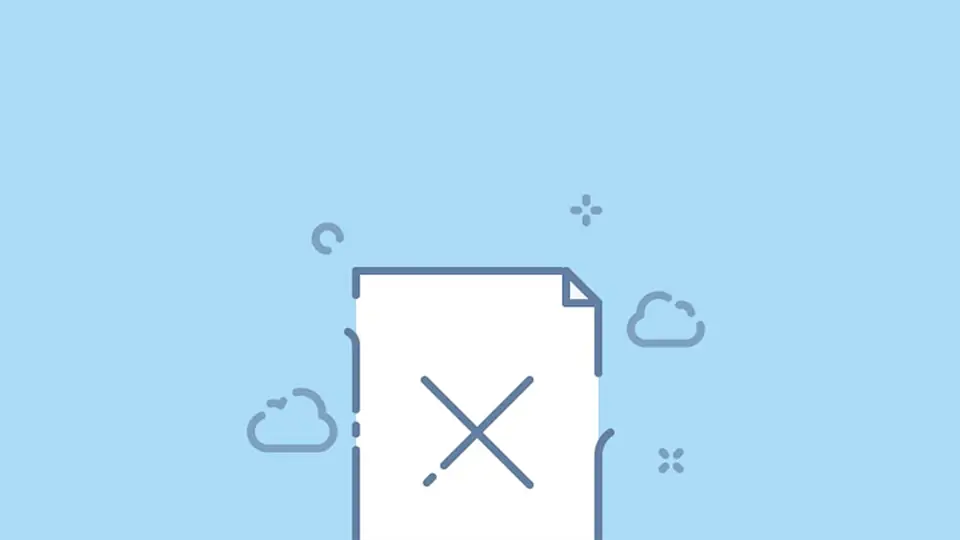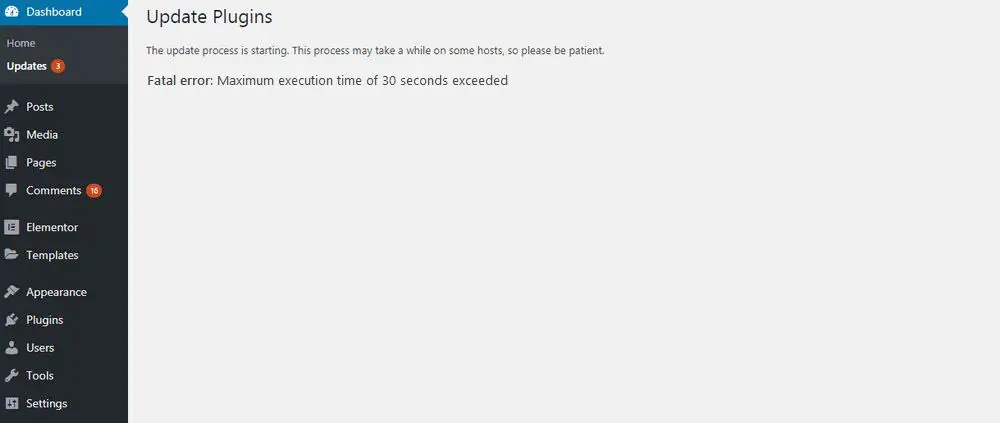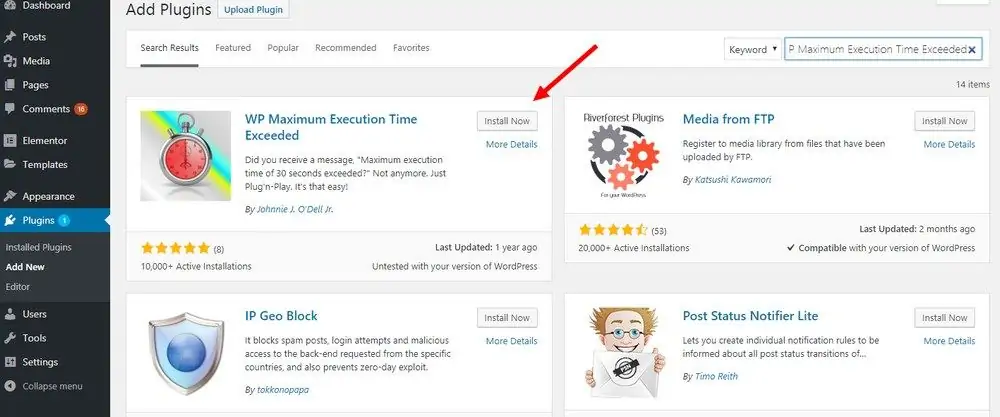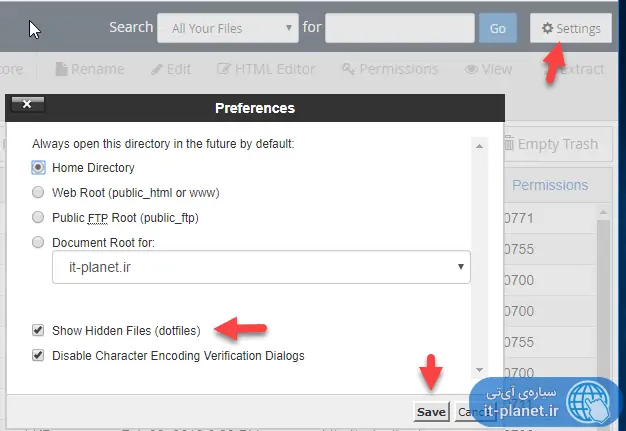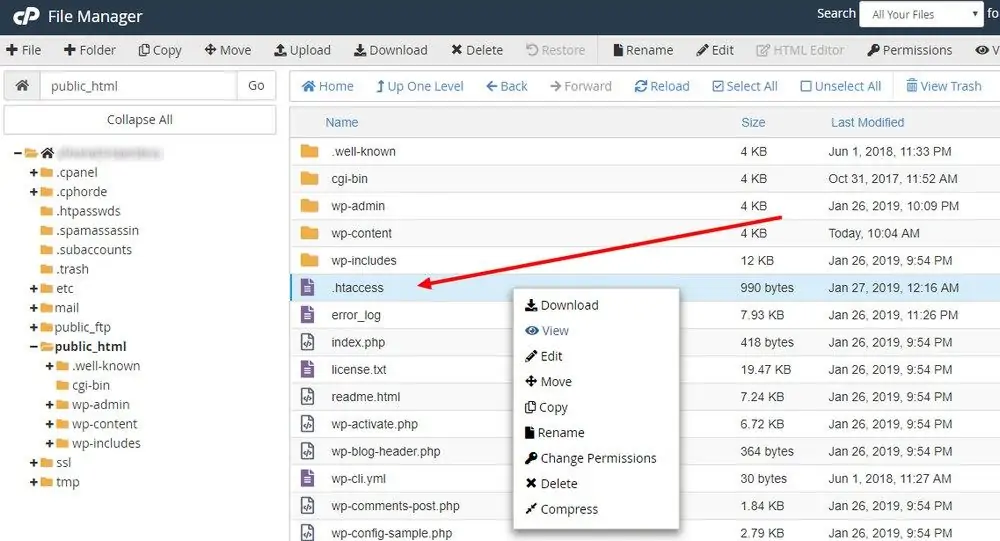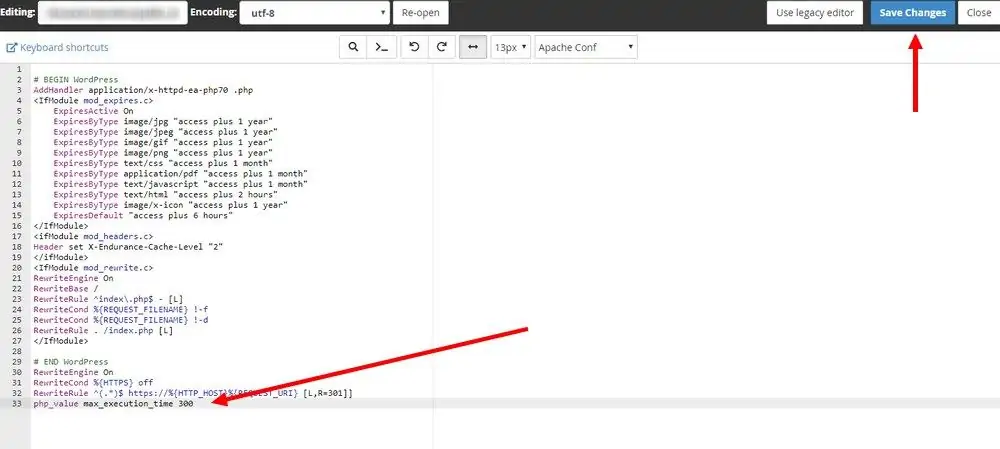یکی از ارورها در سایتهای مبتنی بر WordPress، ارور Fatal Error Maximum Execution Time Exceeded به معنی تجاوز از حداکثر زمان اجرا است. ممکن است حین نصب یا بروزرسانی کردن افزونه یا قالب در سایت مبتنی بر وردپرس و اموری مثل تغییری در یک مطلب یا امور پردازشی دیگر، این پیام خطا نمایش داده شود. خوشبختانه رفع کردن این ارور نسبتاً ساده است و کافی است حداکثر زمان مجاز اجرای یک فرآیند را بیشتر کنید.
در ادامه به روشهای حل مشکل Fatal Error Maximum Execution Time Exceeded در وردپرس با دو روش ساده میپردازیم.
مفهوم ارور Fatal Error Maximum Execution Time Exceeded در وردپرس
نرمافزار مدیریت محتوایی به اسم وردپرس، به زبان PHP توسعه داده میشود و فرآیندها توسط اسکریپتهای مختلف انجام میشود. به عنوان مثال زمانی که یک مطلب را ویرایش میکنید، دستورات بروزرسانی بانک داده یا database اجرا میشود و این فرآیند زمانبر است. به همین ترتیب فرآیندی مثل آپدیت کردن افزونهها و پردازش اطلاعاتی مثل آمار بازدیدکنندگان یا فیلتر کردن پستهایی که دسته یا برچسب خاصی دارند، همه و همه مدتی طول میکشد.
مدت زمان اجرای فرآیند، بسته به سختافزار هاست یا سرور، متغیر است و معمولاً سرویسهای ارایهدهندهی خدمات هاستینگ، محدودیتی برای مدت زمان اجرای فرآیندها در نظر میگیرند. اگر سختافزار سروری ضعیف نباشد، طبعاً اغلب فرآیندها در چند ثانیه انجام میشود و پیام خطایی دریافت نمیکنید اما اگر سروری سختافزار ضعیف داشته باشد یا سختافزار بین حسابهای زیادی به اشتراک گذاشته شده باشد، ممکن است اجرای یک فرآیند، طولانی شود و زمان اجرا از حداکثر زمان اجرای مجاز، تجاوز کند.
لذا پیام خطای Fatal Error Maximum Execution Time Exceeded به معنی زیاد بودن مدت زمان اجرای یک فرآیند یا بسیار کم بودن حداکثر زمان مجاز است.
برای حل کردن مشکل میتوان از دو روش ساده اقدام کرد. روش اول برای حل کردن مشکل ذکر شده در سایتهای مبتنی بر WordPress، استفاده از پلاگین است و روش دوم تغییر تنظیمات اجرا به کمک فایل htaccess در هاست و سرور است. طبعاً روش دوم مناسبتر است اما نصب کردن یک افزونهی ساده و سبک روی وردپرس نیز گزینهی بدی محسوب نمیشود.
افزایش حداکثر زمان مجاز اجرا با پلاگین WP Maximum Execution Time Exceeded
برای دانلود کردن پلاگین رایگان WP Maximum Execution Time Exceeded به مخزن افزونههای وردپرس مراجعه فرمایید:
البته میتوانید از پنل مدیریت وردپرس و بخش Plugins یا افزونهها، گزینهی Add Plugins یا افزودن را انتخاب کنید و با جستجوی نام افزونه و کلیک روی Install Now یا نصب افزونه، آن را دانلود و نصب کنید.
در ادامه پلاگین نصب شده را فعال کنید. این پلاگین به محض فعال شدن، مدت زمان اجرای حداکثری را به ۵ دقیقه افزایش میدهد و تنظیمات خاص یا مرحلهی دیگری وجود ندارد.
افزایش حداکثر زمان اجرا با ویرایش htaccess
فایل مخفی htaccess در سرور یا هاست، یکی از مهمترین فایلها است و به کمک آن امور متنوعی انجام میشود. به عنوان مثال میتوانید فشردهسازی محتوا به روش GZip را با چند دستور ساده فعال کنید. برای یافتن محل این فایل و فعال کردن نمایش فایلهای مخفی، به مقالهی زیر مراجعه فرمایید:
و اما توضیحات کامل و تصویری در مورد مراحل کار: اگر پنل مدیریت هاست شما CPanel است، ابتدا با وارد کردن نام کاربری و رمز عبور، لاگین کنید. معمولاً آدرس دسترسی به CPanel به صورت site.com/cpanel است اما در صورت ابهام و مشکلات خاص، میتوانید از پشتیبانی هاستینگ خویش سوال کنید.
در ادامه روی File Manager کلیک کنید تا پنل مدیریت فایل ظاهر شود.
در ادامه فولدر public_html را باز کنید که حاوی فایلهای سایت شماست. اگر نمایش فایلهای مخفی فعال نیست و فایل htaccess را در این بخش رویت نمیکنید، روی منوی Settings در گوشهی بالای صفحه کلیک کنید و سپس تیک گزینهی Show Hidden Files(dotfiles) را بزنید و سپس روی Save کلیک کنید.
حال روی فایل htaccess راستکلیک کرده و Edit را انتخاب کنید. البته بهتر است قبل از ویرایش کردن این فایل مهم و حساس، یک کپی از آن تهیه کنید.
در انتهای فایل و پس از تمام خطوط، یک خط کد زیر را پیست کنید:
php_value max_execution_time 300
و سپس روی Save Changes کلیک کنید.
به این ترتیب مدت زمان اجرای اسکریپتها به ۵ دقیقه محدود میشود و احتمالاً مشکل رفع خواهد شد. البته میتوانید به جای ۵ دقیقه که همان عدد ۳۰۰ ثانیه در انتهای دستور فوق است، عدد کوچکتری را قرار بدهید.
افزونهها و قالبها را فعال و غیرفعال کنید
در پایان به این مسأله توجه کنید که برخی افزونهها و قالبها پس از بروزرسانی به نسخهی جدید، مشکلات جدی ایجاد میکنند. در حقیقت در کدهای نوشته شده خطایی وجود دارد که ممکن است مشکلات عجیبی به وجود آورده باشد. لذا توصیه میشود که قبل از بروزرسانیها، بکاپ از نسخهی فعلی تهیه شود.
در صورت بروز مشکل، میتوان قالب دیگری را فعال کرد و همینطور افزونههای سنگین و مشکوک را غیرفعال کرد. با کمی سعی و خطا، میتوانید پلاگین یا قالبی که مشکل خاصی دارد را سریعاً پیدا کنید و به دنبال یک جایگزین دیگر بگردید. بهتر است مشکل را به توسعهدهندهی افزونه یا قالب گزارش کنید تا در اولین فرصت با آپدیتی جدید، آن را برطرف کند.
اگر دسترسی شما به پنل مدیریت وردپرس پس از یک بروزرسانی ناموفق، قطع شده! میتوانید از طریق File Manager یا بخش مدیریت فایل هاست، افزونه یا قالب مشکلساز را غیرفعال کنید. کافی است فولدر مربوط به افزونهها را تغییر نام بدهید. در مورد قالبها میتوانید از طریق دیتابیس، قالب فعال را به سادگی تغییر بدهید:
در نهایت اگر وبسایت شما پربازدید و نسبتاً سنگین است، به ارتقای سرور یا هاست فکر کنید چرا که ممکن است هیچ مشکل نرمافزاری خاصی وجود نداشته باشد و صرفاً سختافزار ضعیفی برای حجم پردازشها در اختیار وردپرس قرار گرفته باشد.
wpkubeسیارهی آیتی